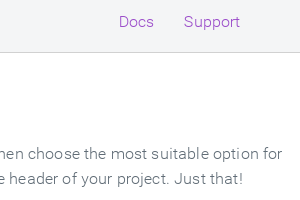
这个点击并且显示菜单的效果还不错,值的学习一下,看控制台的输出,循环点击“Docs”与“Support”,可看见是.navigation-link行下添加有一个div层,通过给这个div层添加删除class来实现显示效果
按照网站的样式,修改之前的index.js文件,在链接a兄弟位置添加div,保存链接内容等。至于样式最后进行说明
<ul class="navigation-list float-right">
<li class="navigation-item">
<a class="navigation-link" href="#popover-grid" data-popover>Docs</a>
<div class="popover" id="popover-grid">
<ul class="popover-list">
<li class="popover-item"><a class="popover-link" href="#getting-started" title="Getting Started">Getting Started</a></li>
<li class="popover-item"><a class="popover-link" href="#hello" title="Hello">Hello</a></li>
<li class="popover-item"><a class="popover-link" href="#world" title="World">World</a></li>
</ul>
</div>
</li>
<li class="navigation-item">
<a class="navigation-link" href="#popover-support" data-popover>Links</a>
<div class="popover" id="popover-support">
<ul class="popover-list">
<li class="popover-item"><a class="popover-link" href="https://www.google.com/" title="Google">Google</a></li>
<li class="popover-item"><a class="popover-link" href="https://www.twitter.com/" title="Twitter">Twitter</a></li>
<li class="popover-item"><a class="popover-link" href="http://www.gimp.org" title="GIMP">GIMP</a></li>
</ul>
</div>
</li>
</ul>
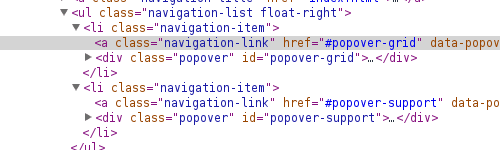
整个网页的内容没什么冗余,整个页面也只在尾部引用了一个不大的,未经加密的js文件 点我查看
先看一下js的事件部分,内容如下(相关部分) :
;(function() {
'use strict';
var i,
$popoverLinks = document.querySelectorAll('[data-popover]'),
$popovers = document.querySelectorAll('.popover');
function init() {
for (i = 0; i < $popoverLinks.length; i++) $popoverLinks[i].addEventListener('click', openPopover);
document.addEventListener('click', closePopover);
}
function closePopover(e) {
for (i = 0; i < $popovers.length; i++) $popovers[i].classList.remove('popover-open');
}
function openPopover(e) {
e.preventDefault();
if (document.querySelector(this.getAttribute('href')).classList.contains('popover-open')) {
document.querySelector(this.getAttribute('href')).classList.remove('popover-open');
}
else {
closePopover();
document.querySelector(this.getAttribute('href')).classList.add('popover-open');
}
e.stopImmediatePropagation();
}
init();
}());
之前最多的用到js事件的地方是onclick,写在html中,刚读过一篇文章,说这是一种高耦合的写法,正确的做法是全部写入js中,进行操作,讲解javascript事件非常的详尽,推荐阅读: 《JavaScript 和事件》- 于江水
上面的javascript代码意思还是挺清晰的,就是通过点击给div添加或者删除.popover-open,关于preventDefault取消默认行为和stopImmediatePropagation停止冒泡方法在上边给出的文章也都有介绍。并且在初始化的时候给document绑定click事件,这样当出现菜单时,点击其余地方菜单就关闭了
那么,重头戏来了,看看展开列表的css是怎么实现的
/* Popover
// –––––––––––––––––––––––––––––––––––––––––––––––––– */
.popover.popover-open {
display: block;
}
.popover {
background: #fff;
border: .1rem solid #d1d1d1;
border-radius: .4rem;
display: none;
left: 50%;
min-width: 13.4rem;
position: absolute;
top: 94%;
-webkit-filter: drop-shadow(0 0 .6rem rgba(0,0,0,.1));
-moz-filter: drop-shadow(0 0 .6rem rgba(0,0,0,.1));
filter: drop-shadow(0 0 .6rem rgba(0,0,0,.1));
-webkit-transform: translateX(-50%);
-moz-transform: translateX(-50%);
-ms-transform: translateX(-50%);
transform: translateX(-50%);
}
.popover-item:first-child .popover-link:after, .popover-item:first-child .popover-link:before {
bottom: 100%;
left: 50%;
border: solid transparent;
content: ' ';
height: 0;
width: 0;
position: absolute;
pointer-events: none;
}
.popover-item:first-child .popover-link:after {
border-color: transparent;
border-bottom-color: #fff;
border-width: 1.0rem;
margin-left: -1.0rem;
}
.popover-item:first-child .popover-link:before {
border-color: rgba(238, 238, 238, 0);
border-bottom-color: #d1d1d1;
border-width: 1.1rem;
margin-left: -1.1rem;
}
.popover-list {
padding: 0;
margin: 0;
list-style: none;
}
.popover-item {
padding: 0;
margin: 0;
}
.popover-link {
position: relative;
color: #606c76;
display: block;
padding: .8rem 2.0rem;
border-bottom: .1rem solid #d1d1d1;
text-decoration: none;
font-size: 1.2rem;
text-align: center;
}
.popover-item:first-child .popover-link {
border-radius: .4rem .4rem 0 0;
}
.popover-item:last-child .popover-link {
border-radius: 0 0 .4rem .4rem;
border-bottom-width: 0;
}
.popover-link:hover {
color: #ffffff;
background: #9b4dca;
}
.popover-link:hover, .popover-item:first-child .popover-link:hover:after {
border-bottom-color: #9b4dca;
}
这个就不一点点手动写了,细节蛮多的,想要熟练掌握需要以后多用,多调试。
总结如下:
-
css制作的小三角形值得收藏,思路挺好。先用
.popover-item:first-child .popover-link:after, .popover-item:first-child .popover-link:before完成两个三角形的共有属性,包括定位等,然后再在伪类before中制作一个1.1rem大小的三角形,设置颜色为灰色,在伪类after中制作一个1.0rem大小的三角形,这样,就会有0.1的灰色边框暴露出来。最后再用hover:after来设定当移动到第一个元素上时,对伪类after三角形也变换颜色,和第一个元素保持一致 -
整个列表的位置定位,通过position设置为absolute绝对定位,在div的父元素设置position: relative;,否则它就根据document进行绝对定位了,关于position的定位,推荐一篇文章: 学习CSS布局 - position,关于使用position进行元素水平居中有个答案也挺不错的:left:50%和-50%的理解
-
之前对于导航挺头痛的,拆开来学习一下确实收获蛮多,之后再学习点更加复杂,其它类别的导航。相信不久就可以灵活的设计自己的导航~